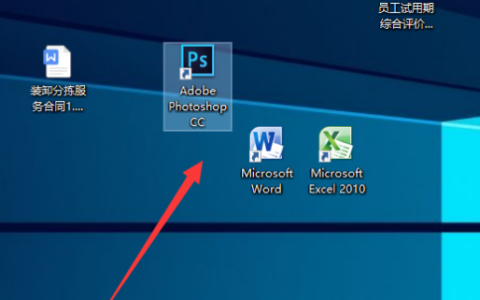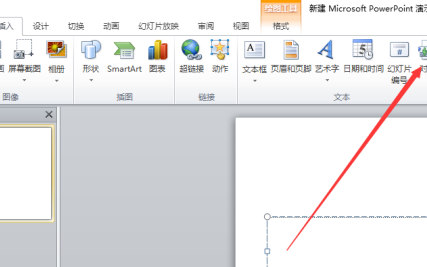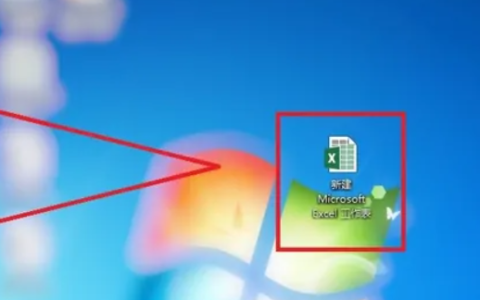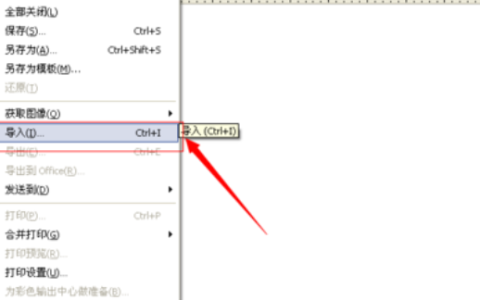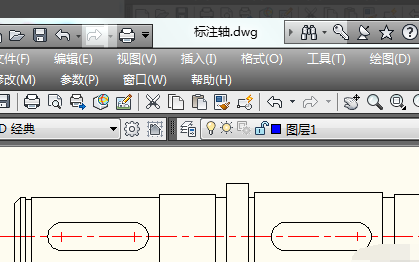本文目录
ps里怎么画五角星图案
如上图所示,
1,选择多边形工具。
2.在标题栏,边的选框里,填写5.
3.点击边左侧的多边形选项,下拉菜单里选择星形。
4. 拉动鼠标即可以画出五角星了。
空心五角星怎么画
ps中画空心五角星的方法如下:
工具/原料:戴尔xps15、win10家庭版、Adobe Photoshop CS6
1、打开ps,新建一个画布或者打开要画空心五角星的图片。
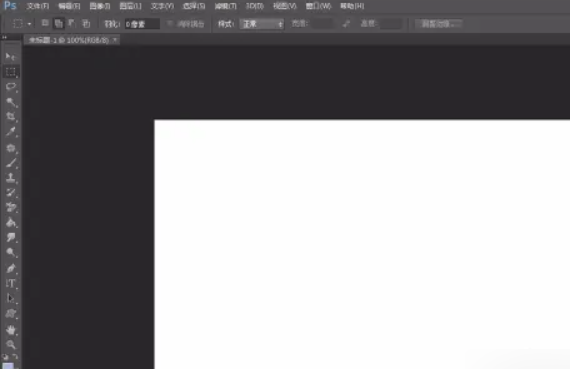
2、单击选择左侧的“自定形状工具”。
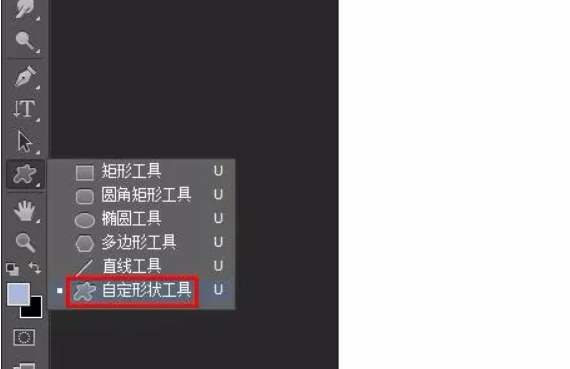
3、在红色方框标记的位置选择“形状”,单击红色箭头标记的小三角符号。
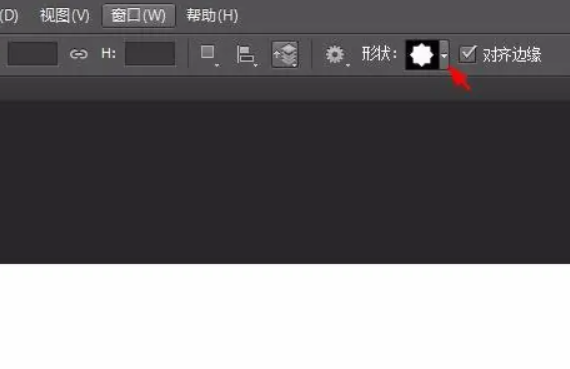
4、将填充颜色设置为无,描边颜色根据自己的需要选择,在形状框中选择五角星。
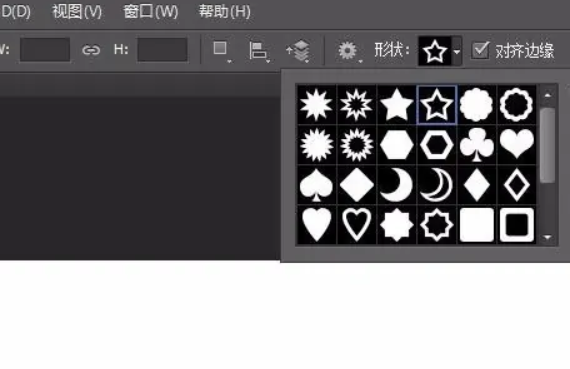
5、按住鼠标左键在画布或者图片中拖出一个五角星。
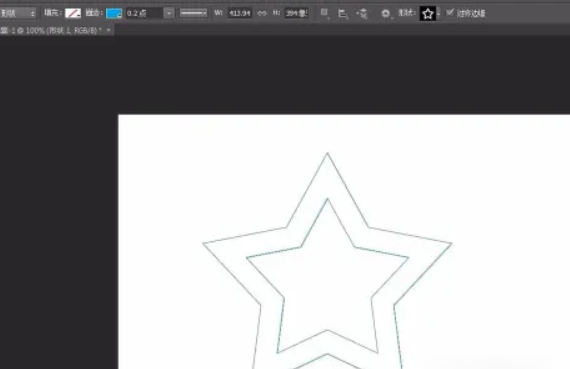
6、选中形状图层,单击鼠标右键选择“合并可见图层”。
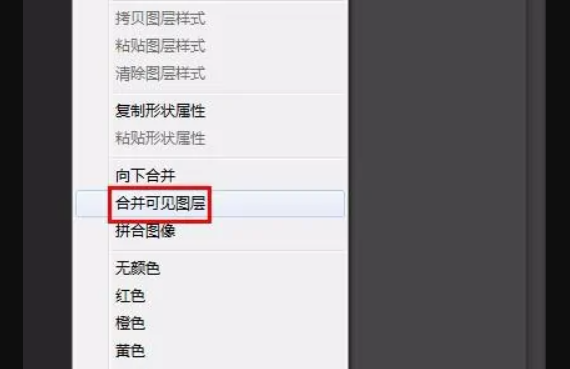
7、选择左侧工具栏中的“魔棒工具”,单击选中五角星边框。
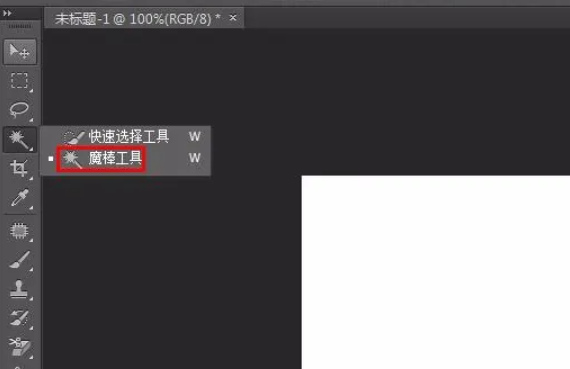
8、在左侧工具栏中选择“油漆桶工具”。
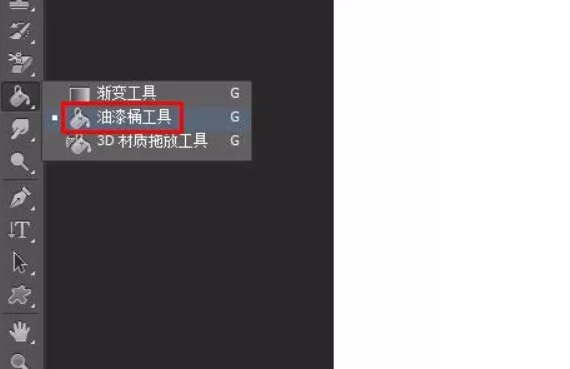
9、单击选中区域填充上颜色。
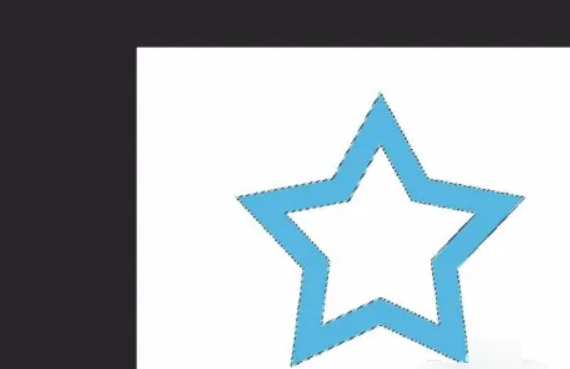
10、按快捷键ctrl+D键取消选区,空心五角星完成。
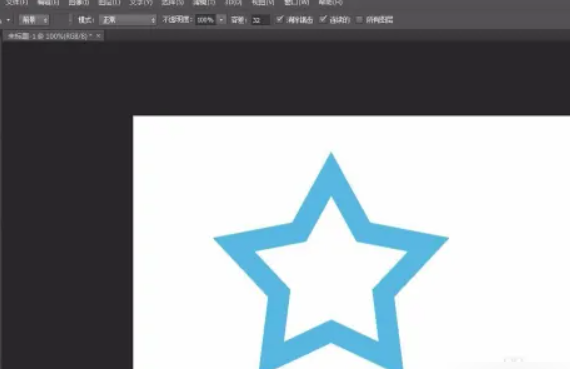
如何制作五角星
在ps工具栏里选择:多边形工具... 在属性设置中把边设置为:5
然后就可以画个五角星出来了 右键选择“建立选区”
就在当前图层形成了一个五角星的选区 然后你填充颜色也好
怎么样也好
印章中的五角星怎么画的
印章中的五角星可以用ps中的多边形工具绘制。
1、点击ps左侧边栏的矩形工具按钮,默认是一个长方形图标,右击图标,选择“多边形工具”:
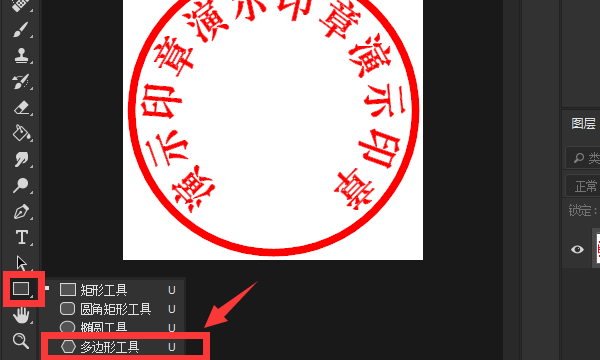
2、在此时顶部工具栏中将多边形“边”设置为“5”,点击齿轮图标,将选项“星型”勾选上,不然画出的形状将是一个五边形:

3、将鼠标放在图片中心处按住鼠标左键,往右下方拖动,当拖出一个大小适宜的五角星时放开鼠标,这是图片上留下一个五角星的路径:

4、这时同时按住键盘上的“Ctrl”键和回车键,路径将会变成一个虚线选区:

5、找到左侧工具栏如图所示前/背景色图标,点击右下角的背景色按钮,弹出颜色选择器:
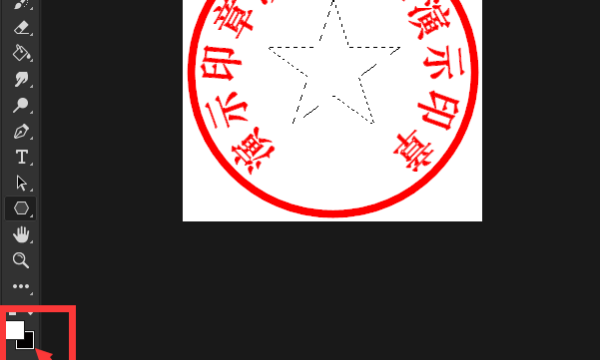
6、在打开的颜色选择器左侧区域中选取红色,然后点击“确定”按钮:
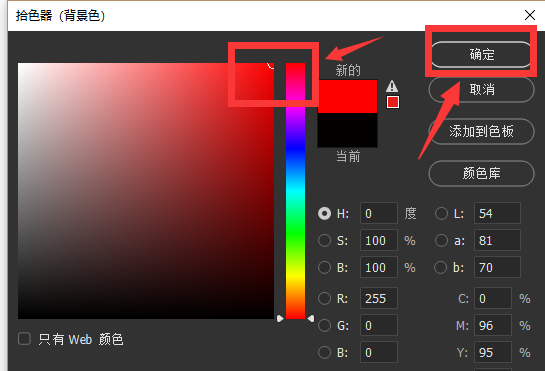
7、设置完颜色后,同时按住键盘上的“Alt”键和“Del”键,使用这个快捷键将背景色红色填充到五角星,填充完成后同时按住键盘上的“Ctrl”键和“D”键取消选区虚线的显示,这样一个印章中的五角星就画好了。

以上就是关于PS应该怎样才能画五角星,ps里怎么画五角星图案的全部内容,以及PS应该怎样才能画五角星的相关内容,希望能够帮到您。
版权声明:本文来自用户投稿,不代表【品尚生活网】立场,本平台所发表的文章、图片属于原权利人所有,因客观原因,或会存在不当使用的情况,非恶意侵犯原权利人相关权益,敬请相关权利人谅解并与我们联系(邮箱:youzivr@vip.qq.com)我们将及时处理,共同维护良好的网络创作环境。